Facebookには数多くの動画が投稿されています。しかし、なかにはFacebookの動画が部分的にミュートされているという問題に悩まされている方もいるでしょう。不具合で音が出ないと思うかもしれませんが、実は、Facebookの動画が部分的にミュートされている理由は複数あります。そこで今回は、Facebookの動画で音声が一部出ない理由とその解決策を紹介します。
この記事では
パート1. Facebookの動画が部分的にミュートされている理由
Facebookにはさまざまな動画を投稿できます。ただ、自分が投稿した動画が部分的にミュートされていると、なぜなのか気になってしまうでしょう。
Facebookの動画において部分的に音声がミュートにされているのか、その理由として下記のことが挙げられます。
1. 動画が報告されたため
Facebookに投稿された動画の音声が部分的にミュートとされる原因の1つとして、あなたの動画が著作権法に違反するとしてFacebookに報告されたことです。FacebookではYouTubeのように、著作権法に違反しているものを報告することができ、他の誰かがあなたのコンテンツをFacebookに報告した場合、動画が部分的にミュートされる場合があります。
2.著作権に守られている音楽を動画内で使っているため
Facebookは、著作権付きの音楽に関して厳しいポリシーを設けています。動画のわずかな部分でも著作権付きの音楽を追加することはできません。
そのため、著作権付きの音楽を含むものをアップロードすると、Facebookは動画内の著作権にあたる部分の音をミュートにします。場合によってはミュートではなく、動画を削除されることもあります。
3. アーティストの音楽を動画内で使っているため
もしあなたが他人の音楽を動画内で許可なく使用しているのであれば、Facebookはそれを容認するつもりは全くありません。もしアーティストの動画を無断使用してミュートにされてしまった場合、曲名だけでなく歌手名も教えてくれるため、どの曲が駄目だったのか把握できます。
また、Facebookの動画に著作権で守られている音楽を使用して部分的に音声をミュートにされた際、画面には「あなたのビデオは部分的に消音されている可能性があります。他の音楽に所属しているかもしれません。」というメッセージが表示されることが多いです。
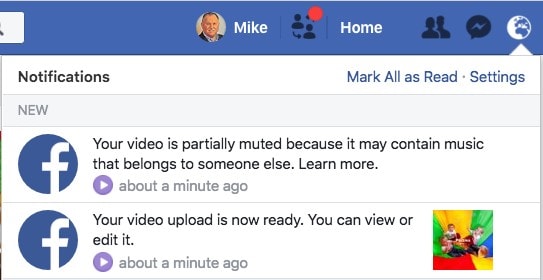
パート2. Facebookから動画の音声を一部ミュートにされたらどうなるの?
Facebookに投稿した動画が部分的にミュートされることは、基本的に理不尽なことではありません。なぜなら、理由なくミュートにされるわけではなく、Facebookが持つ厳格なポリシーのために起こることがほとんどであるためです。ここでは、Facebookに投稿した動画の音声が部分的にミュートされている状況について紹介します。
1. 動画投稿前の警告
いくつかのケースでは、Facebookは動画を投稿する前に警告を出します。警告メッセージは次のようなものです。
「他の誰かの音楽、音声、またはビデオを含む可能性があるため、あなたの動画は投稿されませんでした。もしこれが誤りであり、あなたが投稿した動画ですべてのコンテンツを使用する権利を持っていると思うのであれば、この投稿を投稿してください。もしあなたが動画に含まれているコンテンツを使用する権利を持っていない場合は、この動画を削除してください。」
最初はびっくりするかもしれませんが、特に問題なければ、「動画投稿」というボタンを選びましょう。心当たりがある場合は、投稿せずに、動画内の音声を著作権フリーのものに差し替えてください。
2. 投稿された動画がミュートされた場合
もし投稿した動画の音声がミュートにされた場合やFacebookが動画内の音声を部分的に削除した場合、下記のようなメッセージが表示されます
「あなたがコンテンツの使用権を持っており、これが間違いであると思う場合は、オーディオを復元してください。そうすれば、ミュートされずに動画が投稿されます。」
上記のようなメッセージが表示される場合、動画で使用した音楽が原因となっている可能性があります。そのため、問題なければ「オーディオを復元」を選択しましょう。
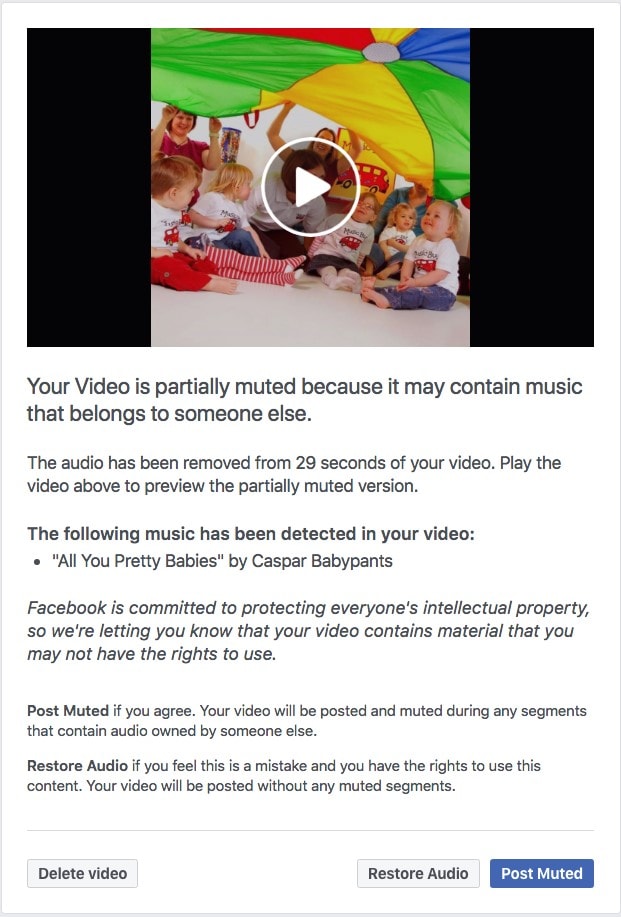
3. 動画が削除された場合
Facebookでは、著作権に違反している動画を削除する場合があります。
もし削除された動画で、著作権に違反していないものがある場合、Facebook側に異議申し立てを行いましょう。
パート3. Facebookに動画をミュートする方法
Facebookに投稿されている動画をミュートにする方法は簡単です。ただ、AndroidとiPhoneで方法が異なるため、持っているデバイスに応じてチェックしてみてください。
Androidでのステップ1:設定に移動
最初に、右上隅から「メニュー」を選びます。次に、メニュー画面から下にスクロールして「設定とプライバシー」を見つけます。その後、ドロップダウンメニューから「設定」を選択しましょう。
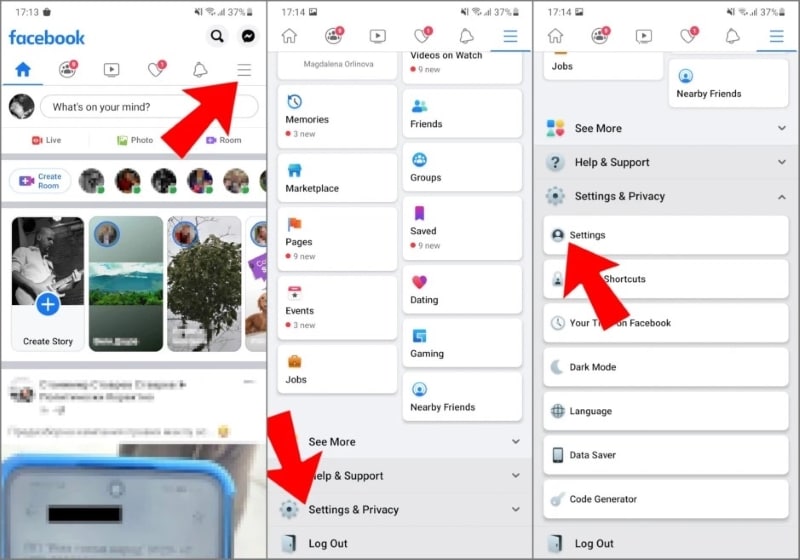
Androidでのステップ2:メディアと連絡先を探す
メニューが開いたら、「メディア&連絡先」を選びます。そして、「ビデオの音声で開始」をオフにすれば、ニュースフィードの動画の音声がミュートされます。
Androidでのステップ3:オートプレイを無効にする(任意)
音声のミュートだけではなく、オートプレイをオフにすることも可能です。設定内にある、オートプレイのサブメニューを選択し、「動画を決してオートプレイしない」を選べば、オートプレイを完全に無効化できます。
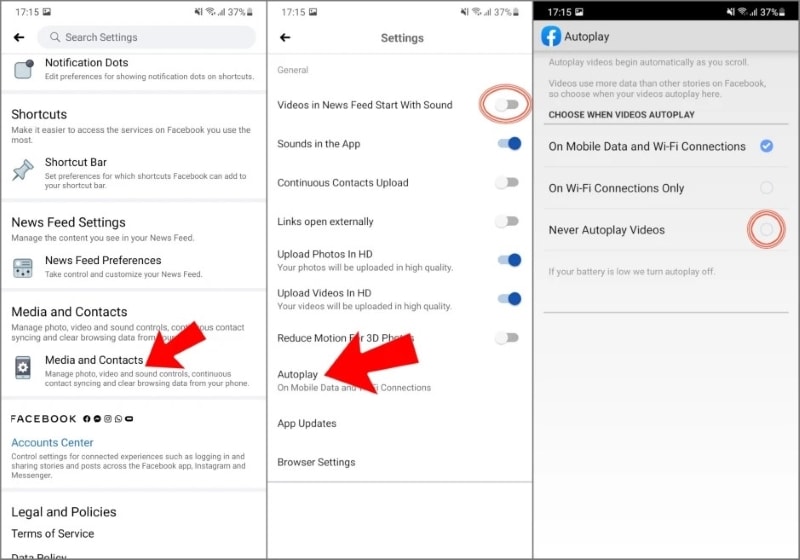
iPhoneでのステップ1:設定とプライバシーに移動する
iPhoneユーザーの最初のステップは、メニュータブに移動することです。メニュー画面からアクセスできます。メニュー画面から下にスクロールし、「設定とプライバシー」をタップします。
iPhoneでのステップ2:設定を選択する
画面にドロップダウンメニューが表示されたら、「設定」を選びます。
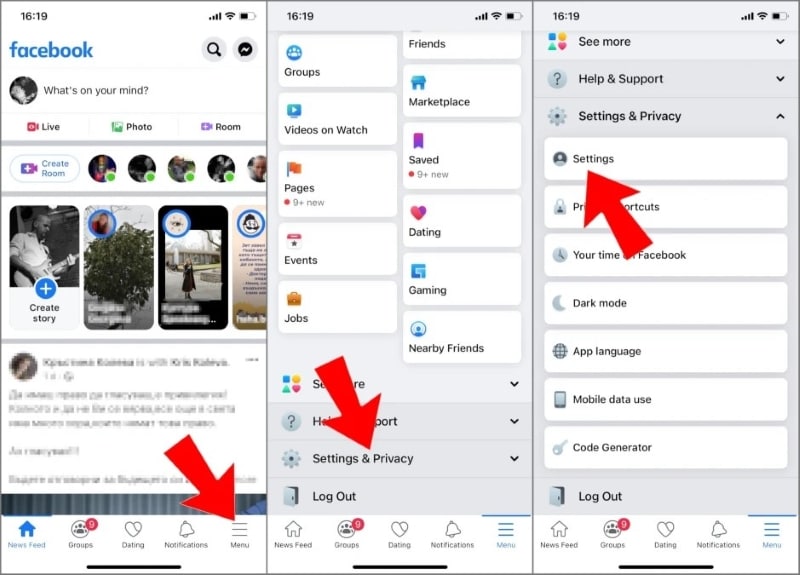
ステップ3:写真と動画
次に「写真と動画」を選びましょう。
ステップ4:オート設定を行う
最後に、写真と動画のセクションからオート設定を行い、ミュート化すれば完了です。
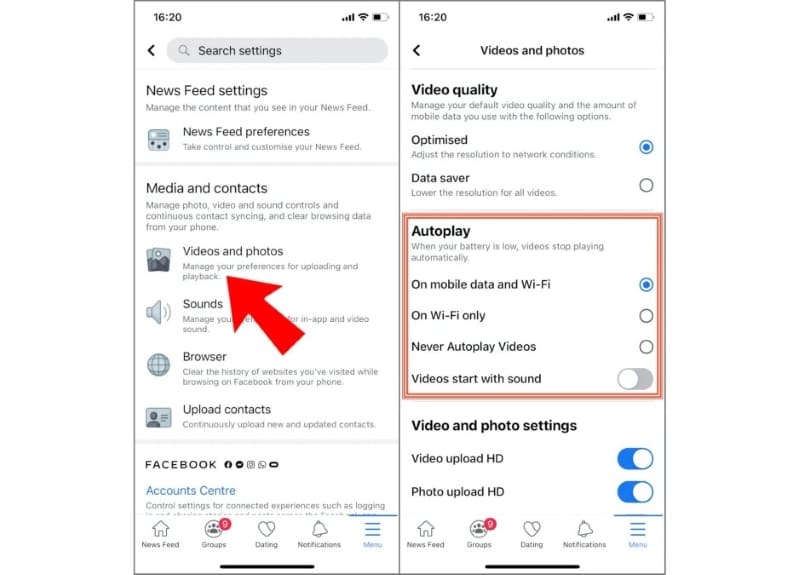
ボーナスのヒント:著作権の問題を回避するためにFilmoraで音楽付きのFacebook向けの動画を作るには?
著作権を気にせずFacebook向けの動画を作りたいのであれば、Wondershare Filmoraがおすすめです。Filmoraは、数多くの編集機能を持つ動画編集ソフトです。トリミングやカットはもちろんのこと、エフェクトの追加や自動字幕、AIツールを使ったコピーライティングなど幅広いことが可能です。
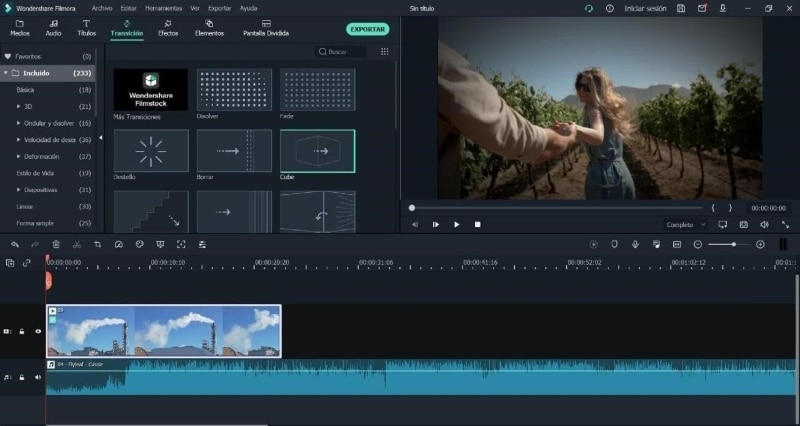
Wondershare Filmoraでは、著作権の問題なく音声付きの動画を編集できます。なぜなら、Filmoraには数百種類のさまざまな音響効果、サウンドなどが備わった内蔵のストックライブラリがあり、どれも著作権フリーで利用できるためです。
まとめ
今回はFacebookに投稿した動画の音声が一部ミュートされてしまう原因をメインに紹介しました。ミュートにされる原因は複数あるため、この記事を読んで、部分的にミュートされないような動画を投稿するようにしましょう。
また、これからFacebook向けの動画を作るのであれば、Filmoraを使ってみるのもおすすめです。著作権フリーの音源が豊富にそろっているからこそ、ミュートされてしまう可能性を減らせます。無料版もあるため、この機会にぜひ使ってみてください。






役に立ちましたか?コメントしましょう!